Canon legria hf-g40: инструкция
Характеристики, спецификации
Инструкция к Видеокамере Canon legria hf-g40

PUB. DIR-0095-000
Цифровая видеокамера HD
Руководство по эксплуатации
PAL
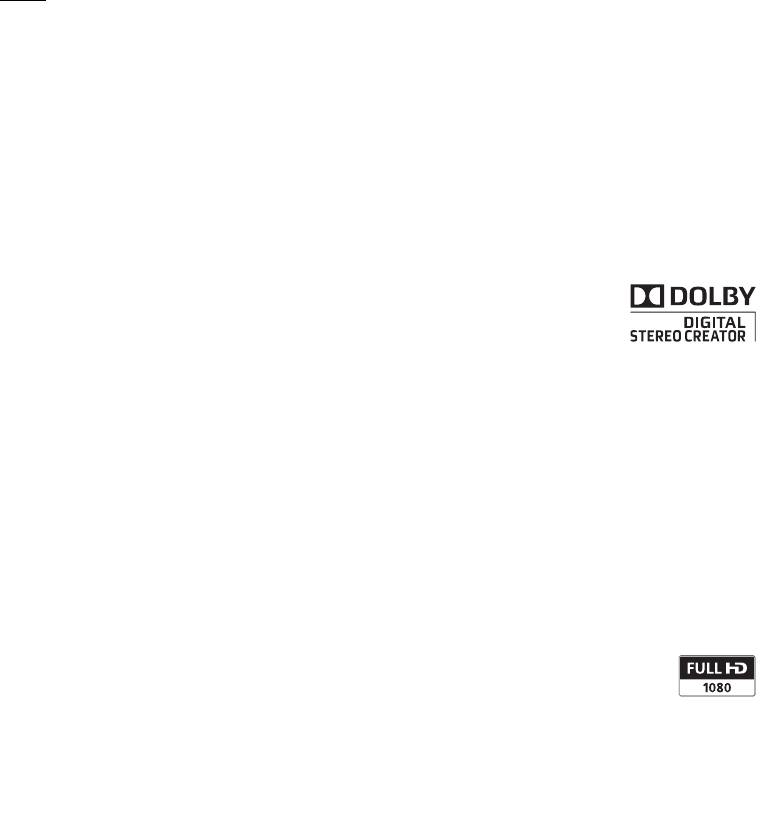
Ââåäåíèå
2
Товарные знаки
• Логотипы SD, SDHC и SDXC являются товарными знаками компании SD-3C, LLC.
• Microsoft и Windows являются товарными знаками либо зарегистрированными товарными
знаками корпорации Microsoft в США и/или других странах.
• App Store, iPad, iPhone, iPod, iTunes и Mac OS являются товарными знаками корпорации
Apple Inc, зарегистрированными в США и других странах.
• HDMI, High-Definition Multimedia Interface и логотип HDMI являются товарными знаками или
зарегистрированными товарными знаками HDMI Licensing LLC в США и/или других
странах.
• «AVCHD», «AVCHD Progressive» и логотип «AVCHD Progressive»
являются товарными знаками корпораций Panasonic Corporation и
Sony Corporation.
• Изготовлено по лицензии компании Dolby Laboratories.
«Dolby» и знак в виде двойной буквы D являются товарными знаками
компании Dolby Laboratories.
• Google, Android, Google Play и YouTube являются товарными знаками корпорации Google
Inc.
• Facebook является товарным знаком корпорации Facebook, Inc.
• IOS является товарным знаком или зарегистрированным товарным знаком компании
Cisco в США и других странах и используется по лицензии.
• Название и логотипы Twitter являются товарными знаками корпорации Twitter, Inc.
• Wi-Fi является товарным знаком альянса Wi-Fi Alliance.
• Wi-Fi Certified, WPA, WPA2 и логотип Wi-Fi Certified являются товарными знаками альянса
Wi-Fi Alliance.
• WPS при использовании в параметрах видеокамеры, в экранной индикации и в данном
Руководстве означает Wi-Fi Protected Setup.
• Идентификационный знак Wi-Fi Protected Setup является знаком альянса Wi-Fi Alliance.
• JavaScript является товарным знаком или зарегистрированным товарным знаком
корпорации Oracle Corporation, ее филиалов и дочерних компаний в США и других
странах.
• Прочие названия и изделия, не упомянутые выше, могут быть товарными знаками или
зарегистрированными товарными знаками соответствующих компаний.
• В этом устройстве используется технология exFAT, лицензия на которую
получена от корпорации Microsoft.
• Символом «Full HD 1080» обозначаются видеокамеры Canon,
поддерживающие видеоизображение высокой четкости, содержащее 1080
пикселов (строк развертки) по вертикали.
• This product is licensed under AT&T patents for the MPEG-4 standard and may be used for
encoding MPEG-4 compliant video and/or decoding MPEG-4 compliant video that was encoded
only (1) for a personal and non-commercial purpose or (2) by a video provider licensed under the
AT&T patents to provide MPEG-4 compliant video. No license is granted or implied for any other
use for MPEG-4 standard.

Особенности видеокамеры LEGRIA HF G40
Видеокамера высокой четкости Canon LEGRIA HF G40 – это мощная видеокамера,
незаменимая во многих ситуациях благодаря своим компактным размерам. Ниже перечислены
лишь некоторые из множества предусмотренных в видеокамере функций.
Съемка высокой четкости
светах. При воспроизведении видео,
3
снятого с этим стилем, вы сможете оценить
Датчик HD CMOS PRO и процессор
улучшенную детализацию на внешнем
изображения DIGIC DV 4
мониторе с яркими настройками.
Видеокамера оснащена КМОП-датчиком
изображения типа 1/2,84, который
записывает видеоизображение с
Удобство работы
эффективным количеством пикселов,
приблизительно равным 2,91 млн
Акцент на универсальности
(2136x1362). Затем видеоизображение
В этой видеокамере достаточно функций
обрабатывается современным
для использований в качестве основной
процессором изображения DIGIC DV 4. Это
камеры, но при этом она очень портативна.
обеспечивает великолепные результаты
Улучшенная стабилизация изображения
при недостаточной освещенности и
(A 63) позволяет снимать во многих
улучшает стабилизацию изображения.
ситуациях на выезде.
Широкоугольный зум-объектив
Органы ручного управления всегда
С фокусным расстоянием в
под рукой
широкоугольном положении 26,8 мм*
Кольцо фокусировки/зумирования
(эквивалент для 35-мм пленки)
помогает обеспечить требуемую наводку
видеокамера обладает выдающимися
на резкость. Функция кольца легко
возможностями по широкоугольной
изменяется, чтобы можно было управлять
съемке. Объектив также обеспечивает 20-
зумированием. Более того, можно
кратный оптический зум.
назначить некоторые часто используемые
* 28,8 мм при использовании
функции настраиваемой кнопке и
Динамичного СИ.
настраивать эти функции
Съемка видеоизображения
соответствующим этой кнопке диском
требуемого вида
(A 95). Если же этого недостаточно, в
Можно настраивать многие параметры
видеокамере предусмотрены 5
изображения, включая глубину цвета,
назначаемых кнопок, которым можно
резкость и яркость, чтобы оно имело
назначить различные функции для
требуемый вид (A 74). В камере также
простого доступа к ним (A 96).
предусмотрены стандартные стили
изображения на выбор. Первый тип
Обнаружение лиц
отображения — [Wide DR], при котором
При обнаружении лица объекта
применяется гамма-кривая с очень
видеокамера отслеживает это лицо и
широким динамическим диапазоном и
фокусируется на него (A 56). Более того,
соответствующей цветовой матрицей.
видеокамеру можно использовать в
Второй тип отображения — [Приор.
режиме ручной фокусировки, а
выс.ярк.], создающий естественные
автофокусировка будет включаться только
градации тонов и снижающий передержку
при обнаружении лица – важные объекты
в ярких областях, не производя сжатие в
всегда будут в фокусе.

Запись в формате AVCHD/MP4 и
Функции Wi-Fi
4
двойная запись
Так как видеокамера совместима с Wi-Fi,
При съемке можно выбрать формат записи
пользователь получает доступ к
AVCHD или MP4 (A 36). Можно также
разнообразным удобным функциям, таким
использовать двойную запись (A 47) для
как использование смартфона или
записи одного и того же эпизода на обе
планшета в качестве пульта ДУ (A 127),
карты памяти или даже для записи на обе
использование веб-браузера смартфона
карты памяти в различных форматах.
или планшета для просмотра записей из
Двойная запись удобна, например, для
видеокамеры (A 134) и использование
создания резервной копии записей.
устройства iOS для совместного доступа к
видеозаписям в Интернете (A 136).
Специальные режимы съемки (A 49,
92)
OLED-экран и ЖК-видоискатель
При съемке можно изменить частоту
Как OLED-экран, так и видоискатель
записи кадров, чтобы реализовать эффект
обеспечивают 100% охват площади кадра,
ускоренного или замедленного движения.
что позволяет точно контролировать
Можно также использовать
правильность кадрирования изображения.
предварительную съемку, чтобы запись
Невероятно четкий OLED-экран незаменим
начиналась за 3 cекунд до нажатия кнопки,
при просмотре деталей на важных кадрах.
помогая снимать трудноуловимые
Видоискатель можно наклонить на 45
моменты.
градусов вверх, что расширяет диапазон
применения и универсальность
видеокамеры при съемке.
Прочие функции
Сенсорная автоэкспозиция
Выбор аудиоэпизода
Достаточно нажать на экран, чтобы
Функция выбора аудиоэпизода (A 83)
повысить яркость темных областей
позволяет оптимизировать звуковые
изображения (A 68). Эта операция
параметры встроенного микрофона,
проста, но при этом позволяет снимать с
выбирая аудиоэпизод, соответствующий
требуемой экспозицией.
окружающей обстановке. Во время
просмотра зрители ощутят еще более
Расширенная и улучшенная
полный эффект присутствия.
функциональность
Также предусмотрены функции записи со
Интеллектуальный авторежим
сменой носителя (A 47) и преобразования
В интеллектуальном авторежиме (A 39)
в формат MP4 (A 120).
автоматически выбирается сюжетный
режим, оптимальный для снимаемого
эпизода. Вы всегда получаете
замечательные записи, не беспокоясь о
настройках.
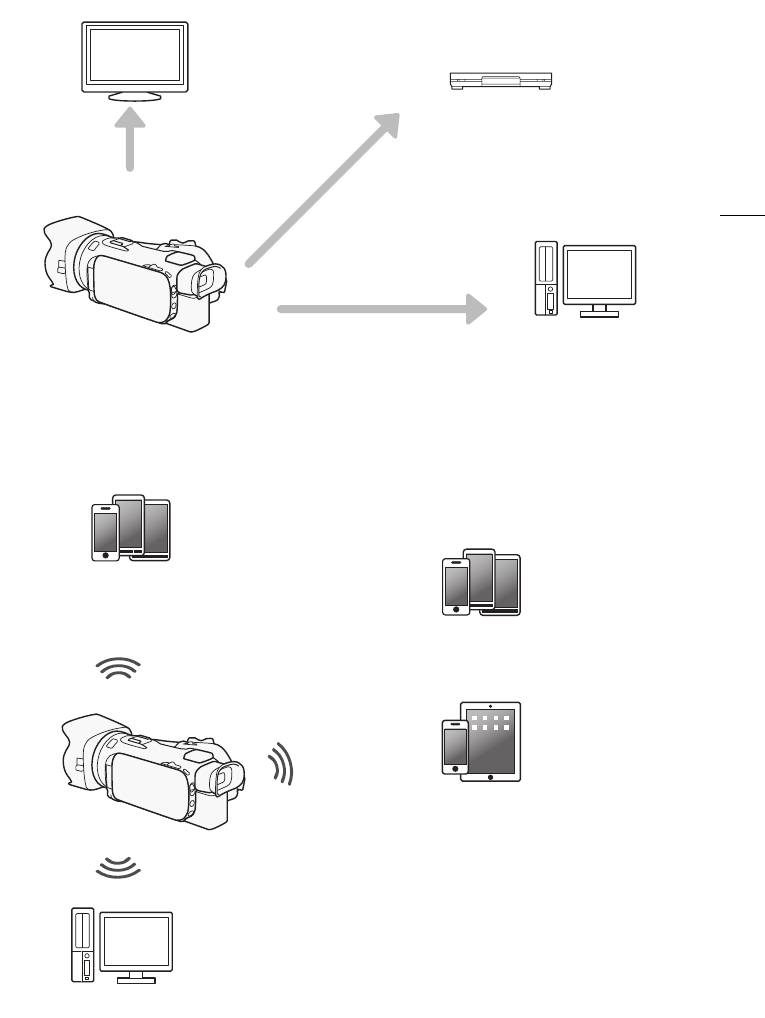
Смотрите свои записи на других устройствах
Подключите видеокамеру к
Копируйте записи на внешнее
телевизору высокой
устройство видеозаписи (A 121).
четкости (A 107).
5
Сохраняйте свои записи
(A 114).
Просмотр записей с помощью функции Wi-Fi видеокамеры
Используйте устройство iOS или Android для
дистанционного управления видеокамерой
и просмотра изображения на экране
устройства (A 127).
Используйте веб-браузер устройства iOS
или Android для просмотра записей из
видеокамеры (A 134).
Используйте устройство iOS для отправки
записей в Интернет (A 136).
После этого можно сохранять записи в
компьютере (
A 140) или просматривать
записи, используя видеокамеру в качестве
сервера мультимедиа (
A 138).

Содержание
1Введение9
3Съемка37
О данном Руководстве 9
Съемка видеофильмов и
Обозначения, используемые в данном
фотографий 37
Руководстве 9
Подготовка к съемке 37
Съемка в режиме AUTO 38
Дополнительные принадлежности 11
Съемка в режиме n (Ручной) 42
Названия компонентов 12
Просмотр последнего записанного
6
эпизода 44
2Подготовка18
Выбор режима записи (Качество
Установка ферритового
видео) 45
сердечника 18
Двойная запись и запись со сменой
Зарядка аккумулятора 18
носителя 47
Подготовка видеокамеры 21
Выбор частоты кадров 48
Использование бленды и крышки
Замедленная и ускоренная съемка
объектива 21
видеофильмов 49
Использование видоискателя 21
Режим CINEMA и кинофильтры 51
Регулировка экрана OLED-
Настройка фокусировки 53
дисплея 22
Ручная фокусировка 53
Ремень ручки и другие ремни 23
Автофокусировка 55
Беспроводной пульт дистанционного
Обнаружение и отслеживание лиц 56
управления 24
Зумирование 58
Использование штатива 25
Использование кольца фокусировки/
Основные операции с
зумирования 58
видеокамерой 26
Использование качающегося рычага
Включение и выключение
зумирования или беспроводного
видеокамеры 26
пульта ДУ 59
Задание режима съемки 27
Использование элементов управления
Использование сенсорного
зумированием на сенсорном
экрана 27
экране 61
Использование кнопки FUNC. и
Плавное управление
джойстика 28
зумированием 62
Использование меню 29
Цифровой телеконвертер 62
Настройки при первом включении 31
Улучшенная стабилизация
Установка даты и времени 31
изображения 63
Изменение языка 31
Ограничение автоматической
Изменение часового пояса 32
регулировки усиления (AGC) 64
Использование карты памяти 33
Программы съемки с автоматической
Карты памяти, которые можно
установкой экспозиции 65
использовать с данной
Настройка экспозиции 67
видеокамерой
Использование программы съемки с
33
ручной установкой экспозиции 67
Установка и извлечение карты
Компенсация экспозиции 68
памяти 33
Баланс белого 70
Инициализация карты памяти 34
Специальные сюжетные программы
Выбор карты памяти для записей 35
съемки 72
Выбор формата видеофильмов
Тип отображения и другие эффекты
(AVCHD/MP4) 36
изображения 74
Выбор внешнего вида 74
Настройка параметров
изображения 74

Установка временного кода 76
5 Воспроизведение 99
Выбор режима работы 76
Воспроизведение видеофильмов 99
Установка пользовательского бита 78
Регулировка громкости 100
Использование миниатюрной
Отображение информации об
усовершенствованной колодки 79
эпизоде 101
Использование внешней
Извлечение фотографий во время
видеолампы 80
воспроизведения
Запись звука 81
видеофильма 102
7
Использование внешнего
Удаление эпизодов 103
микрофона 81
Удаление одного эпизода 103
Аудиоэпизоды и другие настройки
Удаление эпизодов с помощью
звука 83
индексного экрана 103
Уровень записи звука 84
Разделение эпизодов 105
Фильтр шума ветра (встроенный
Обрезка эпизодов 106
микрофон) 85
Микрофонный аттенюатор 85
Эквалайзер звука (встроенный
6 Внешние соединения 107
микрофон) 86
Подключение внешнего монитора 107
Направленность микрофона
Схема подключения 107
(встроенный микрофон) 86
Использование разъема HDMI
Включение входа (разъем MIC) 87
OUT 108
Фильтр верхних частот (разъем
Использование разъема AV OUT 108
MIC) 87
Аудиовыход 109
Аудиомикширование 88
Синхронизация изображения с
Использование наушников 89
контролируемым звуком 109
Цветные полосы/эталонный звуковой
сигнал 90
7Фотографии110
Запись цветных полос 90
Запись эталонного звукового
Просмотр фотографий 110
Функция быстрого перехода между
сигнала 90
фотографиями 111
Видеоролик 91
Удаление фотографий 112
Предварительная съемка 92
Удаление одной фотографии 112
Индикация на экране и код данных 93
Удаление фотографий с помощью
Использование GPS-приемника
индексного экрана 112
GP-E2 94
4 Настройка 95
8 Сохранение/совместное
использование записей 114
Диск и кнопка CUSTOM 95
Назначаемые кнопки 96
Сохранение видеофильмов в
Изменение назначенных функций 96
компьютере 114
Использование назначаемой
Передача видеофильмов в
кнопки 97
компьютер 115
Сохранение и загрузка параметров
Сохранение фотографий в
меню 98
компьютере 115
Сохранение параметров меню на
Передача фотографий в
карту памяти 98
компьютер 116
Загрузка параметров меню с карты
памяти 98

Копирование записей с одной карты
Подключение Wi-Fi с помощью точки
памяти на другую 117
доступа 145
Копирование эпизодов с помощью
Функция безопасной настройки
индексного экрана
WPS 145
видеофильмов 117
Поиск точек доступа 146
Копирование одной фотографии 117
Ручная настройка 146
Копирование фотографий с помощью
Просмотр и изменение параметров
индексного экрана 118
Wi-Fi 148
8
Преобразование видеофильмов в
формат MP4 120
10 Дополнительная
Копирование записей на внешнее
информация 150
устройство видеозаписи 121
С высокой четкостью 121
Приложение: перечень пунктов
меню 150
Со стандартной четкостью 121
Панель FUNC. 150
Меню настройки 152
9 Функции Wi-Fi 123
Приложение: индикация и значки на
Введение в Wi-Fi 123
экране 161
Дистанционное управление с помощью
Устранение неполадок 165
приложения «Дист. через
Список сообщений 170
браузер» 127
Список сообщений для функций
Установка пароля видеокамеры 127
Wi-Fi 175
Дистанционное управление
Список сообщений для веб-
видеокамерой 127
служб 177
Элементы управления и индикация на
Правила обращения 178
экране приложения «Дист. через
Видеокамера 178
браузер» 128
Аккумулятор 179
Дистанционное управление с
Карта памяти 180
помощью программы «Дист. через
Встроенный литиевый элемент
браузер» 131
питания 180
Воспроизведение в браузере:
Литиевый элемент питания 181
просмотр записей с помощью веб-
Утилизация 181
браузера на устройстве iOS или
Обслуживание/прочее 182
Android 134
Чистка 182
Отправка записей с помощью
Конденсация 182
устройства iOS 136
Использование видеокамеры за
Воспроизведение на компьютере 138
рубежом 183
Передача файлов на компьютер или
Дополнительные принадлежности
FTP-сервер 140
184
Совместное использование записей с
Технические характеристики 188
помощью портала CANON iMAGE
GATEWAY 142
Справочные таблицы 192
Задание требуемых веб-служб в
Время зарядки, съемки и
видеокамере 142
воспроизведения 192
Совместный доступ к записям с
Алфавитный указатель 194
помощью веб-служб 143
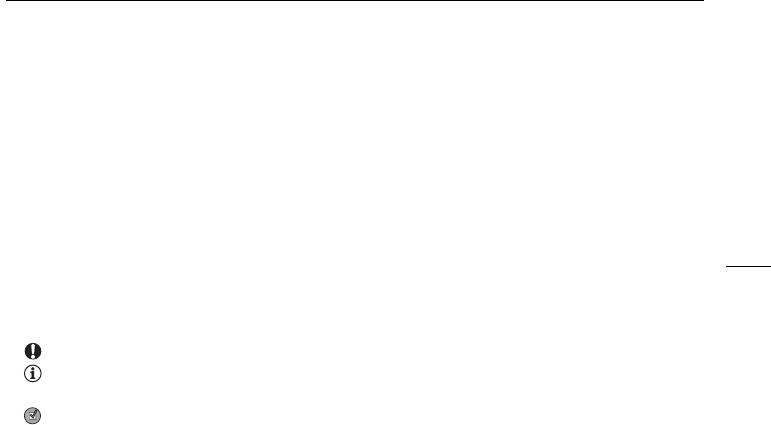
О данном Руководстве
Введение
1
Введ ение
О данном Руководстве
Благодарим за приобретение видеокамеры Canon LEGRIA HF G40. Перед началом работы с
видеокамерой внимательно прочитайте данное Руководство и сохраните его в качестве
справочника. В случае сбоев в работе видеокамеры см. раздел Устранение неполадок
9
(A 165).
Обозначения, используемые в данном Руководстве
• ВАЖНО: предупреждения, относящиеся к эксплуатации видеокамеры.
• ПРИМЕЧАНИЯ: информация, дополняющая основные инструкции по выполнению
операций.
• ЧТО СЛЕДУЕТ ПРОВЕРИТЬ: ограничения или требования, относящиеся к описываемой
функции.
• A: ссылка на страницу данного Руководства.
• В данном Руководстве используются следующие термины.
Под термином «карта памяти» понимается карта памяти SD, SDHC или SDXC.
Под термином «экран» понимается OLED-экран и экран видоискателя.
Под термином «эпизод» понимается один блок видеофильма с момента нажатия кнопки
Y для начала записи до повторного нажатия этой кнопки для приостановки
записи.
Термины «фотография» и «неподвижное изображение» используются попеременно и имеют
одинаковое значение.
Термин «устройство iOS» используется в этом документе для обозначения устройств iPhone,
iPod и iPad с поддержкой Wi-Fi, а термин «устройство Android» означает смартфоны и
планшеты с поддержкой Wi-Fi, работающие под управлением ОС Android.
• Фотографии, используемые в данном Руководстве, являются имитацией и сняты с помощью
фотокамеры.
• Для упрощения на некоторых снимках экранов в этом Руководстве показаны только значки,
относящиеся к предмету обсуждения.
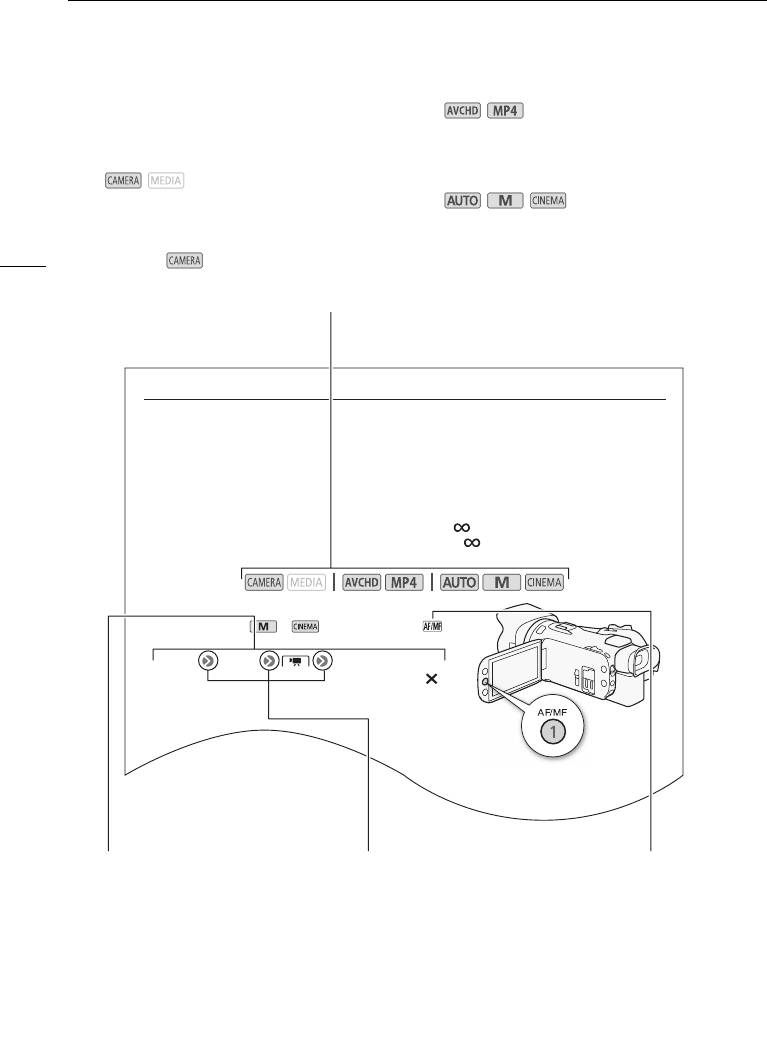
О данном Руководстве
10
Настройка фокусировки
Автофокусировка
При включении автофокусировки видеокамера непрерывно фокусируется на объект в центре
экрана. Диапазон фокусировки составляет от 1 см (в максимально широкоугольном
положении, измеряется от торца оправы объектива) до
и от 60 см (во всем диапазоне
зумирования, измеряется от торца оправы объектива) до . Для задания скорости
автофокусировки выполните приведенную ниже процедуру.
Режимы работы:
1 Только режимы и : нажмите кнопку .
2 Откройте экран [Режим автофокус.].
[FUNC.] [MENU] [Режим автофокус.]
3 Выберите требуемый вариант, затем нажмите [
].
• На экране отображается значок выбранной функции.
Варианты
( Значение по умолчанию)
[ Instant AF]
Задает для автофокусировки режим мгновенной автофокусировки.
Фокусировка настраивается с максимальной скоростью. Этот режим удобен даже при съемке
с очень высокой или низкой освещенностью В этом режиме для фокусировки используется
Три набора значков показывают режим
: показывает формат
работы и доступность функции в этом
видеофильма. Подробные сведения см. в
режиме.
разделе Выбор формата видеофильмов
(AVCHD/MP4) (A 36).
: показывает, находится ли
видеокамера в режиме съемки (CAMERA)
: указывает режим
или воспроизведения (MEDIA). В этом
съемки. Подробные сведения см. в
примере функция доступна только в
разделе Задание режима съемки (A 27).
режиме . Подробнее см. раздел
Включение и выключение видеокамеры
(A 26).
Скобки [ ]
Стрелка > служит для
Названия имеющихся на
используются для
сокращенного отображения
видеокамере физических
обозначения
порядка выбора пунктов меню.
кнопок и переключателей
выбираемых кнопок
Подробные инструкции по
заключаются в рамку
управления и пунктов
использованию меню см. в
«кнопки».
меню, а также других
разделе Использование меню
Например, B.
отображаемых
(A 29). Сводка доступных
сообщений и
пунктов меню и их значений
индикаторов.
приведена в приложении
Перечень пунктов меню (A 150).
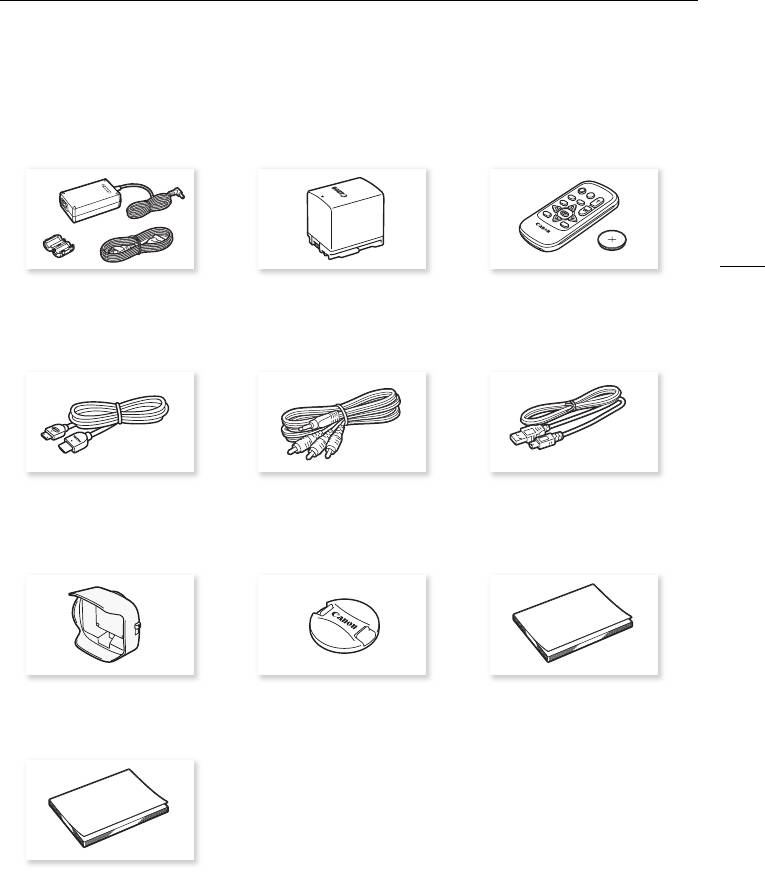
Дополнительные принадлежности
Дополнительные принадлежности
В комплект поставки видеокамеры входят следующие дополнительные принадлежности.
11
Компактный блок питания CA-570
Аккумулятор BP-820 Беспроводной пульт ДУ WL-D89
(с кабелем питания и ферритовым
(с литиевым элементом питания
сердечником)
CR2025)
Высокоскоростной кабель HDMI
Стереофонический видеокабель
USB-кабель IFC-300PCU/S
HTC-100/S
STV-250N
Бленда объектива с заслонкой Крышка объектива Краткое руководство
Руководство по базовой настройке
Wi-Fi
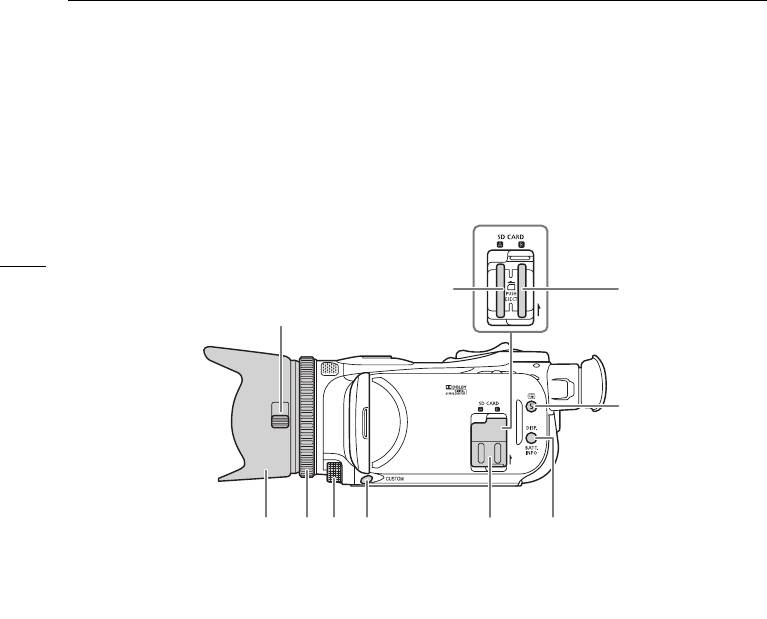
Названия компонентов
Названия компонентов
Вид слева
12
32
1
4
9
108765
1 Переключатель заслонки
8 Кнопка CUSTOM (настраиваемая)
объектива (A 37)
(A 95)
2 Гнездо карты памяти 2 (A 33)
9 Крышка сдвоенного гнезда карт
3 Гнездо карты памяти 3 (A 33)
памяти
4 Кнопка u (пересмотр записи)
10 Кнопка DISP. (индикация на
(A 44)/Назначаемая кнопка 5
экране) (A 93)/
(A 96)
Кнопка BATT. INFO (информация
5 Бленда объектива (A 21)
об аккумуляторе) (A 164)
6 Кольцо фокусировки/зумирования
(A 53, 58)
7 Диск CUSTOM (настраиваемый)
(A 95)
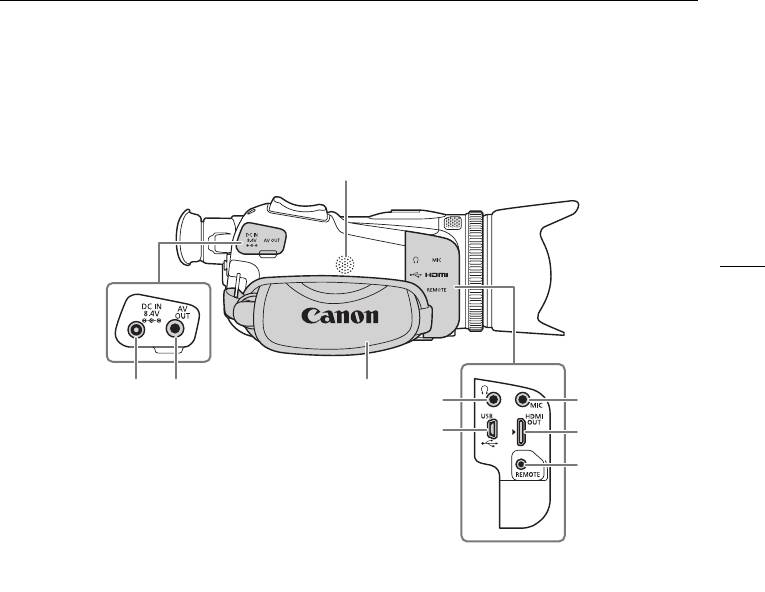
Названия компонентов
Вид справа
1
13
987
25
6
3
4
1 Встроенный динамик (A 100)
5Разъем×(наушники) (A 89)
2 Разъем MIC (микрофон) (A 82)
6 Разъем USB (A 94)
3Разъем HDMI OUT (A 107, 108)
7Разъем DC IN (A 18)
4 Разъем REMOTE (пульт ДУ)
8Разъем AV OUT (A 107, 108)
Для подключения имеющихся в
9 Ремень ручки (A 23)
продаже пультов ДУ.
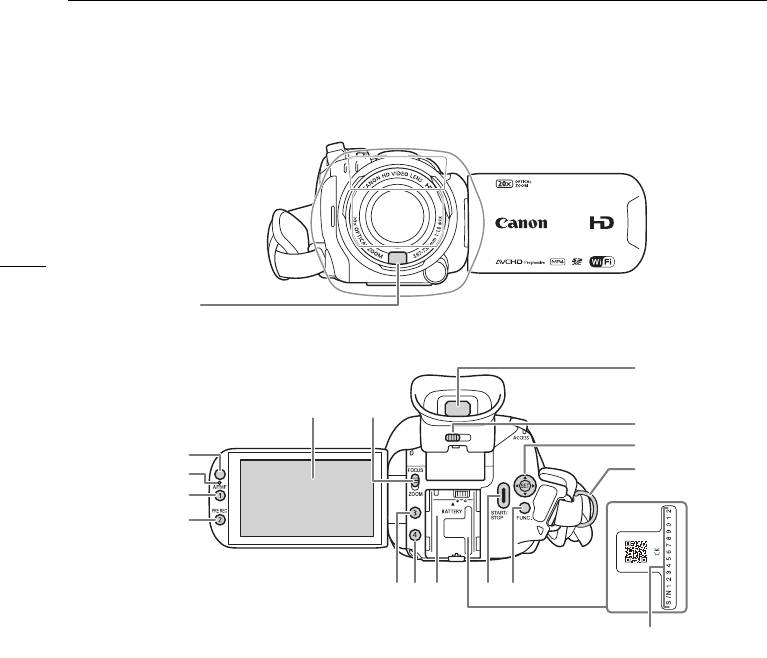
Названия компонентов
Вид спереди
14
1
Вид сзади
8
67
9
10
2
11
3
4
5
15141312
16
17
1 Датчик мгновенной
8 Видоискатель (A 21)
автофокусировки (I.AF) (A 55,
9 Рычаг диоптрийной регулировки
182)
(A 21)
2 Датчик дистанционного
10 Джойстик (A 28)/
управления (A 24)
Кнопка SET (A 28)
3 Датчик освещенности (A 158)
11 Крепление ремня (A 23)
4 Кнопка AF/MF (A 53)/
12 Назначаемая кнопка 3 (A 96)
Назначаемая кнопка 1 (A 96)
13 Назначаемая кнопка 4 (A 96)
5 Кнопка PRE REC (предварительная
14 Блок крепления аккумулятора
съемка) (A 92)/Назначаемая
(A 18)
кнопка 2 (A 96)
15 Кнопка START/STOP (A 37)
6 Сенсорный экран OLED-дисплея
16 Кнопка FUNC. (функция) (A 28)
(A 22, 27)
17 Серийный номер
7 Переключатель кольца
фокусировки/зумирования (A 58)
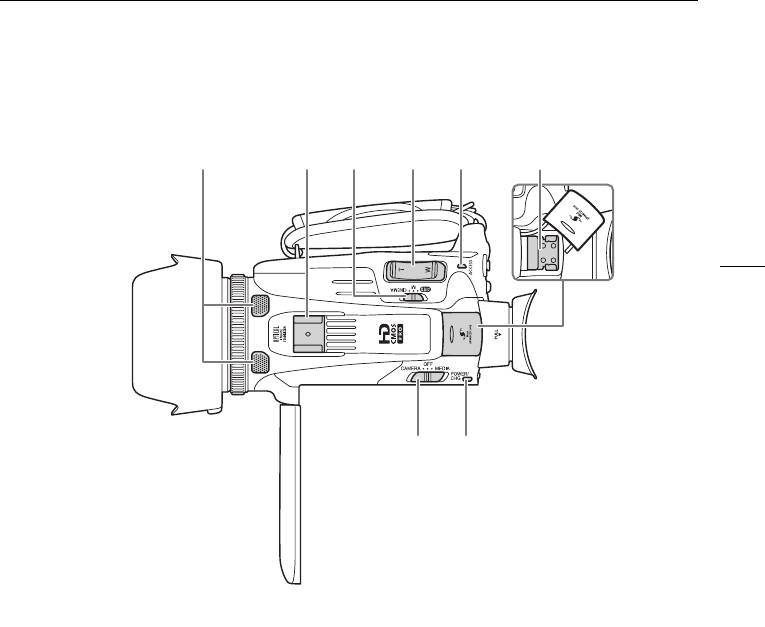
Названия компонентов
Вид сверху
123456
15
87
1 Встроенный стереомикрофон
6 Миниатюрная
(A 81)
усовершенствованная колодка
2 Колодка для аксессуаров
(A 79)
«Холодный башмак» для установки
7 Переключатель питания (A 26)
аксессуаров.
8 Индикатор POWER/CHG (зарядка
3Переключатель режима (A 26)
аккумулятора) (A 18)
4 Рычаг зумирования (A 58)
5 Индикатор ACCESS (обращение)
(A 37)
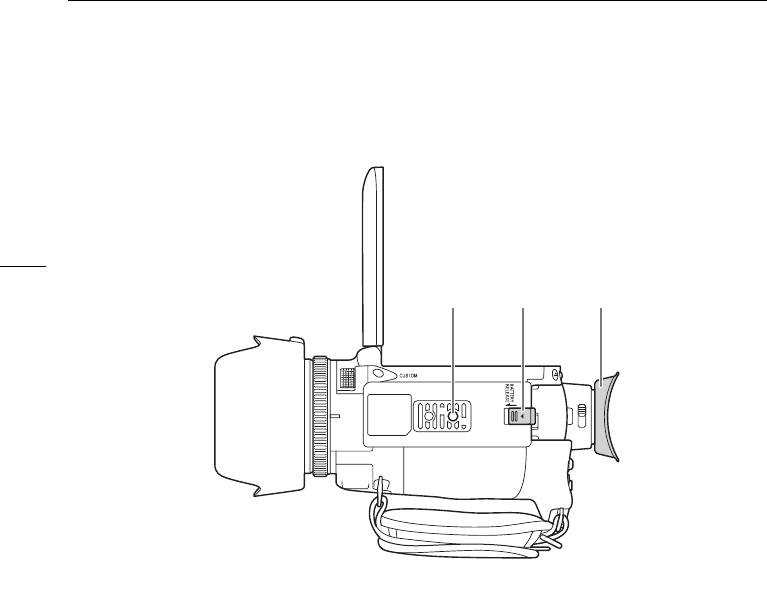
Названия компонентов
Вид снизу
16
12 3
1 Штативное гнездо (A 25)
2 Переключатель BATTERY RELEASE (отсоединение аккумулятора) (A 19)
3 Наглазник (A 21)
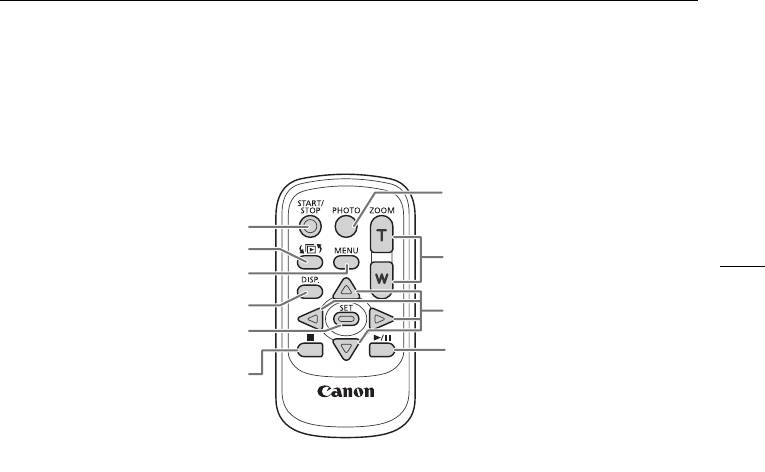
Названия компонентов
Беспроводной пульт ДУ WL-D89
7
1
2
17
8
3
4
9
5
10
6
1 Кнопка START/STOP (A 37)
2 Кнопка G (выбор режима) (A 99)
3 Кнопка MENU (меню) (A 30, 152)
4 Кнопка DISP. (индикация на экране) (A 93)
5 Кнопка SET
6 Кнопка
Ñ (стоп) (A 99)
7 Кнопка PHOTO (фото) (A 37)
8 Кнопки зумирования (A 58)
9 Кнопки для навигации (Í/Î/Ï/Ð)
10 Кнопка Ò (воспроизведение/пауза) (A 99)












